Jak włączyć / wyłączyć Znajdź funkcję mojego urządzenia w systemie Windows 10
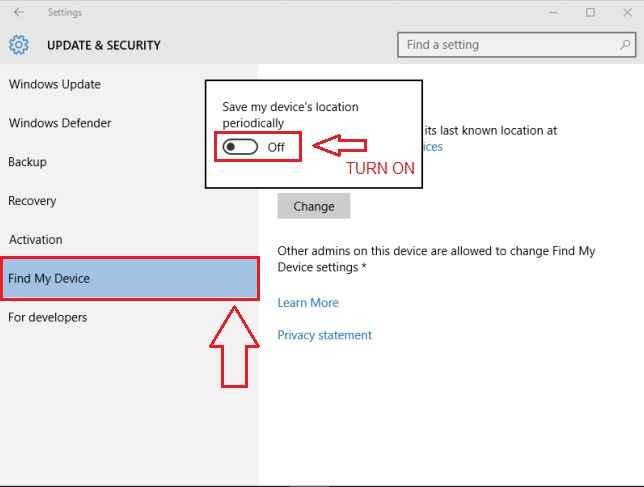
- 3582
- 252
- Tomasz Szatkowski
Jak włączyć / wyłączyć Znajdź funkcję mojego urządzenia w systemie Windows 10: - Gdy urządzenia stają się mądrzejsze i szczuplejsze, szanse na ich skradzione lub zagubione są również wysokie. Chodź, kto nie ma oka na lepszą opcję telefoniczną? Cóż, nie musisz się martwić. W systemie Windows prawie wszystko ma rozwiązanie wypełnione przez cały. Zawsze możesz znaleźć utracone urządzenie, używając nowej funkcji w systemie Windows 10. Musisz włączyć Znajdź mojego devicmi funkcja, w celu korzystania z tej usługi. W tym artykule zakłada, że masz najnowszą aktualizowaną wersję systemu Windows, czyli systemu Windows 10. Ponadto wszystkie urządzenia powinny być zarejestrowane na koncie Microsoft. Mapy Bing są używane przez Microsoft do rozszerzenia tej usługi na użytkowników. Czytaj dalej, aby dowiedzieć się, jak zabezpieczyć swoje urządzenia za pomocą bezpłatnej usługi świadczonej przez Microsoft.
KROK 1
- Kliknij menu Start i przejdź do Ustawienia Aplikacja z listy opcji. Teraz, kiedy Ustawienia Aplikacja otwiera się, znajdź nazwaną ikonę Aktualizacja i bezpieczeństwo i kliknij na to, aby przejść do następnego kroku.
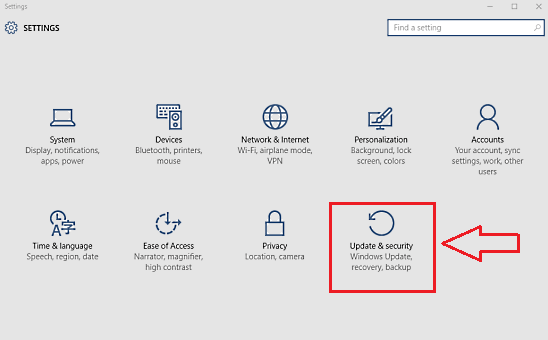
KROK 2
- Z lewej panelu Aktualizacja i bezpieczeństwo okno, które otwiera się, kliknij opcję nazwaną Znajdź moje urządzenie, która jest w rzeczywistości szóstą opcją z góry. Na prawym oknie zobaczysz przycisk oznaczony Zmiana. Po kliknięciu go zostanie przedstawiony z przyciskiem przełączania z podpisem Okresowo zapisz lokalizację mojego urządzenia. Włącz go, aby włączyć Znajdź moje urządzenie funkcja.
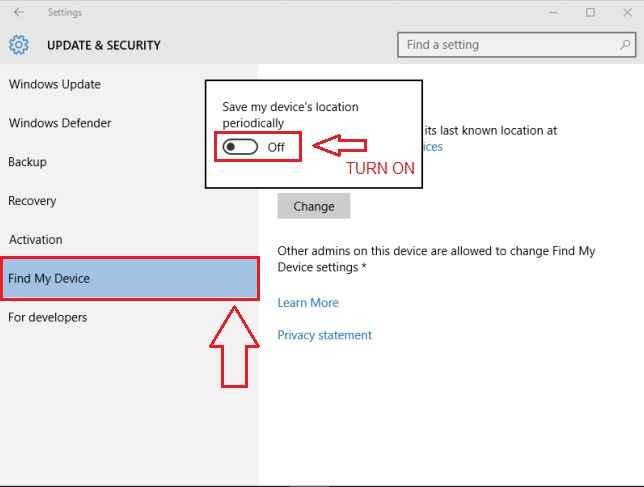
KROK 3
- Teraz, aby sprawdzić, czy wszystko jest na swoim miejscu, musisz zalogować się na konto Microsoft. Aby się zalogować, kliknij tutaj.
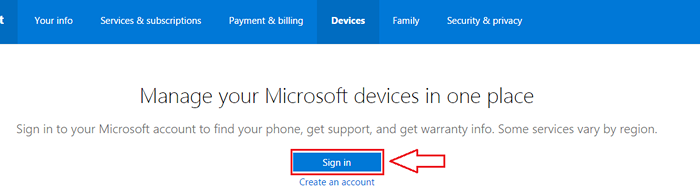
KROK 4
- Zaloguj się za pomocą poświadczeń logowania konta Microsoft, z którymi znalezienie urządzenia jest zarejestrowane w Microsoft.
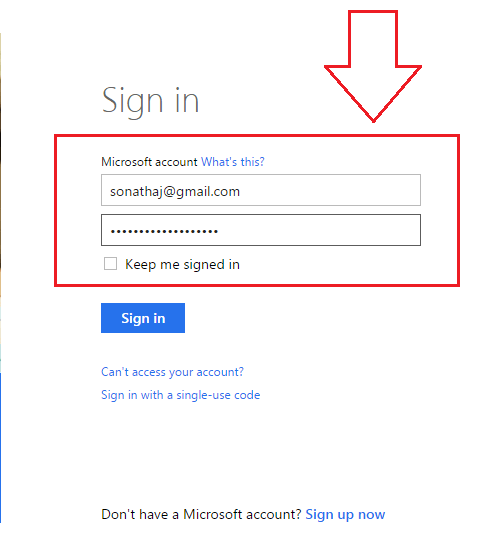
Krok 5
- Teraz kliknij kartę o nazwie Urządzenia. Pod Urządzenia Tab, znajdziesz urządzenia zarejestrowane na konto Microsoft z ich ostatnią datą, godziną i lokalizacją. Będzie link, który mówi Znajdź mój telefon/komputer powiązane z każdym urządzeniem. Aby zobaczyć dokładną lokalizację urządzenia, przy którym go ostatnio widziano, kliknij Znajdź moje urządzenie link urządzenia, które chcesz znaleźć.
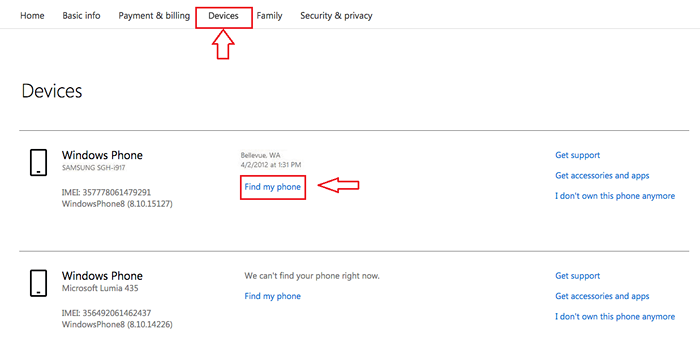
Krok 6
- Teraz przybliżona lokalizacja urządzenia, jak to było ostatnio widoczne, zostanie wyświetlone w Mapy Bing. Otóż to.
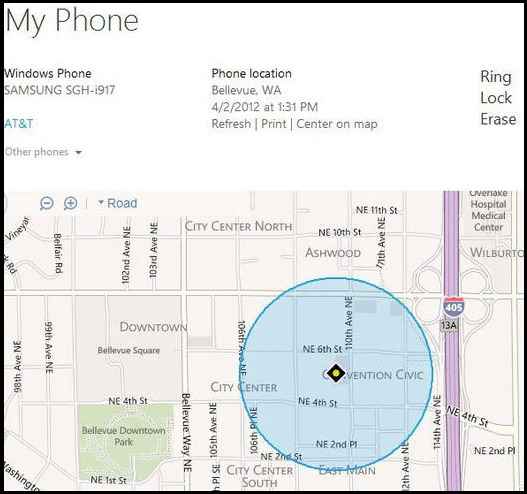
Tak, teraz możesz spać z jaśniejszą głową. Nawet jeśli twoje urządzenie zostało zagubione lub skradzione, najprawdopodobniej masz szansę na odzyskanie. Nie chodzi tylko o urządzenie przez większość czasu. Chodzi o cenne dane, które są również zgodne z urządzeniem. Więc włącz tę funkcję samą samą, aby być bezpiecznym. Kto wie, co stanie się jutro!
- « Jak usunąć pliki tymczasowe w systemie Windows 10 PC
- 3 najlepsze sposoby wyłączenia spersonalizowanych reklam w systemie Windows 10 »

